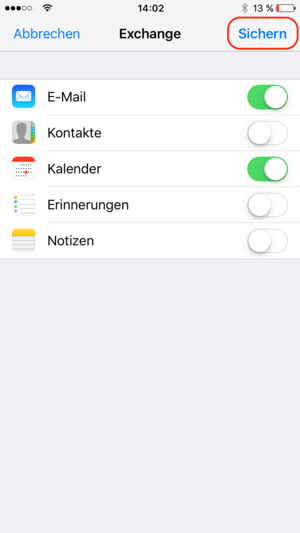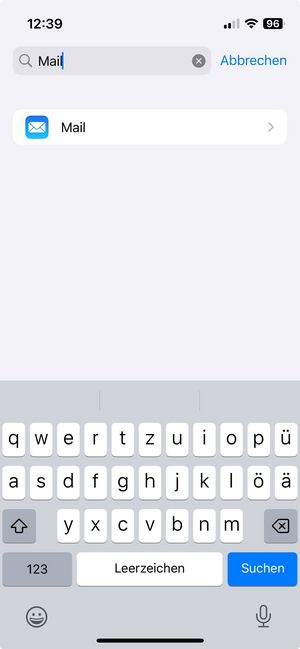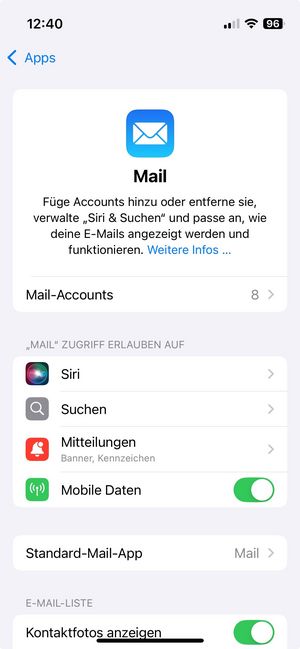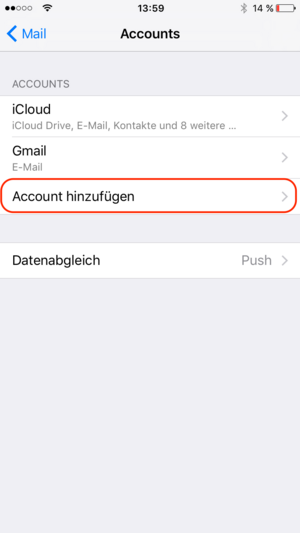iPhone an das universitäre E-Mail-Konto anbinden
iPhone an das universitäre E-Mail-Konto anbinden
Im folgenden Beispiel wird die Einrichtung des universitären E-Mail-Kontos auf einem iPhone schrittweise erläutert.
Bitte beachten Sie, dass dieses Vorgehen für Studierende der Universität Oldenburg nur möglich ist, wenn Sie der Nutzung des Kalenders zugestimmt haben. Näheres dazu finden Sie unter Aktivierung der Synchronisation von Stud.IP in den Groupware-Kalender von Exchange.
Datenschutz - Nutzung einer PIN erforderlich
Die Einrichtung der Synchronisierung mit dem Groupware-System der Universität setzt die Benutzung einer PIN auf dem iPhone voraus. Diese schützt die Daten auf dem Gerät vor unbefugten Zugriffen. Sollte bisher keine PIN auf dem Gerät verwendet werden, so wird nach der Einrichtung des Kontos die Vergabe einer PIN erzwungen. Voraussetzung zur Nutzung dieses Services ist auch, dass sie bereits während der Einrichtung der Möglichkeit eines Fernzugriffs sowie bei Bedarf, dem Löschen aller auf dem Gerät vorhandenen Daten (zum Beispiel bei Geräteverlust) entsprechend den Richtlinien für mobile Endgeräte zustimmen.
Ein Zugriff auf Ihr Gerät wird nicht ohne Vorliegen eines besonderen Grundes erfolgen!
1. Einstellungen
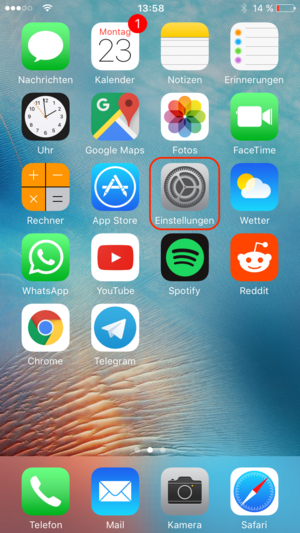
4. Exchange
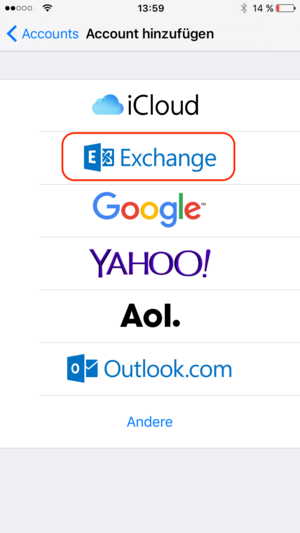
5. Benutzerdaten
E-Mail: Ihre persönliche Universitäts-Adresse
Passwort: Das Kennwort Ihre Nutzerkennung
Beschreibung: Eine frei zu wählende Beschreibung für das Konto. Wir empfehlen die Wahl einer aussagekräftigen Bezeichnung, wie etwa „Uni OL“.
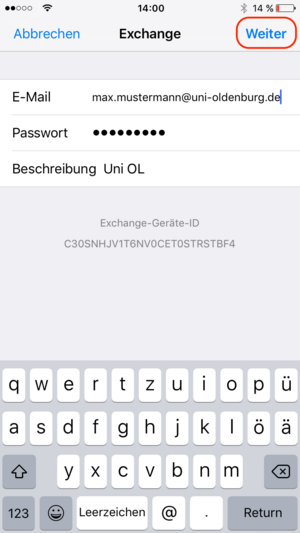
6. Weitere Benutzerdaten
Server: mail.uni-oldenburg.de
Domain: w2kroot
Benutzer: Ihre Nutzerkennung in der Form: abcd1234
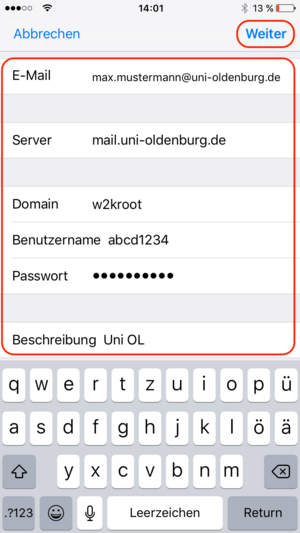
7. Zu synchronisierende Dienste wählen
Hier können einzelne Dienste von der Synchronisation ausgenommen werden.
In den meisten Fällen ist es wünschenswert die Mails und Kalenderdaten synchron zu halten.
Mit Kontakten kann zusätzlich das Universitäts-Adressbuch übernommen werden.
Erinnerungen stellen in unserem Exchange-System die Aufgaben dar.